Quando si gestiscono quotidianamente le operazioni di un sito Web, è fondamentale avere un'immagine completa della struttura e del flusso del sito, tenere traccia delle modifiche allo sviluppo e monitorare e ripristinare i collegamenti ipertestuali interrotti. In Visio Professional o Visio piano 2, è possibile svolgere tutte queste attività e altre ancora grazie alla mappa del sito Web.
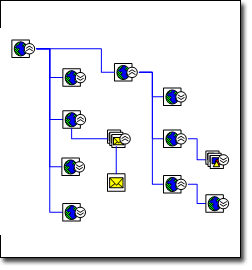
-
Avviare Visio.
-
Nel modello/categoria Software e database, fare clic su Mappa del sito Web.
-
Eseguire una delle operazioni seguenti:
-
Se il sito Web si trova in un server HTTP, nella casella Indirizzo immettere l'indirizzo del sito Web di cui eseguire il mapping.
-
Se il sito Web si trova in un server di rete o in un disco rigido locale, fare clic su Sfoglia, passare al file desiderato nella radice della mappa del sito, quindi fare clic su Apri.
Nota: Per risultati ottimali, immettere un percorso completo e un nome file. Ad esempio, immettere http://www.contoso.com/default.asp anziché http://www.contoso.com.
-
-
Verificare il numero massimo di livelli e il numero di collegamenti individuati.
-
Per personalizzare l'individuazione del sito Web, fare clic Impostazioni ed eseguire una delle operazioni seguenti:
-
Nella scheda Layout, modificare lo stile del layout della mappa del sito Web, ad esempio il numero di livelli da individuare o se nel disegno viene visualizzato un albero compatto o un diagramma di flusso.
-
Nella scheda Estensioni, selezionare i tipi di file di cui eseguire il mapping, ad esempio DOC, JPG o EXE.
-
Nella scheda Protocolli, selezionare i protocolli di cui eseguire il mapping, ad esempio mailto, FTP o NNTP.
-
Nella scheda Attributi, selezionare gli attributi HTML in cui cercare i collegamenti, ad esempio HREF, SRC o CODE.
-
Nella scheda Avanzate, selezionare le opzioni per perfezionare ulteriormente i criteri di ricerca.
-
Fare clic su OK.
-
-
Nella finestra di dialogo Genera sito Web, fare clic su OK.
Viene visualizzata una finestra di dialogo di stato mentre il modello Mappa del sito Web genera il modello di memoria e viene impostata la mappa del sito.
-
Per riallineare o ridistribuire i collegamenti nella pagina di disegno, nel menu Forma fare clic su Disponi forme.
Viene verificata automaticamente la presenza di errori nel sito
Mantenere attivi i collegamenti del sito e privi errori è l'attività più critica nella gestione dei siti Web.
Quando si esegue il mapping del sito, Visio monitora ogni collegamento entro i parametri specificati e tiene traccia degli eventuali errori rilevati. I collegamenti con errori vengono visualizzati nella mappa del sito, nella finestra Filtro e nella finestra Elenchi sotto forma di immagini con X rosse all'interno. Le finestre Filtro ed Elenchi sono ancorate e compresse sul lato sinistro della finestra di disegno.
Nota: Se non vengono visualizzate le finestre, fare clic sulla scheda Mappa del sito Web sulla barra multifunzione e selezionare le caselle di controllo accanto a Finestra elenchi o Finestra filtro.
È possibile generare rapidamente un elenco dei collegamenti interrotti con gli errori associati, in modo da tenere traccia del lavoro ed eseguire le riparazioni necessarie.
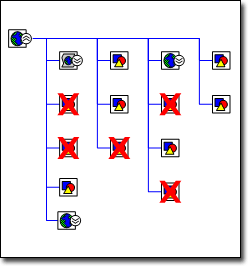
Creare un report dei collegamenti con errori nel sito
-
Aprire la mappa del sito per cui si vuole creare un report degli errori.
-
Nella barra multifunzione, fare clic sulla scheda Mappa del sito Web poi su Crea report.
-
Selezionare un tipo di report da eseguire, poi fare clic su Esegui.
-
Selezionare il tipo di file in cui si vogliono salvare le informazioni e, ad esempio Excel o XML, quindi fare clic su OK.
Visio crea un report in cui sono elencati tutti i collegamenti con errori nei collegamenti ipertestuali.
Nota: Se il report viene aperto in un programma all'esterno di Visio, ad esempio Excel, assegnare un nome e salvare il report.
Correggere i collegamenti interrotti
L'interruzione di alcuni collegamenti è causata da errori di timeout. Per risolvere questo tipo di errori, fare clic con il pulsante destro del mouse sul collegamento e quindi scegliere Aggiorna o Aggiorna elemento padre del collegamento ipertestuale.
L'interruzione di altri collegamenti è causata da siti non trovati, accessi negati o da password obbligatorie oppure da nomi di file non corretti, posizioni di file non corrette o file mancanti che possono generare un messaggio di errore 404 o File non trovato. È necessario risolvere gli eventuali problemi nel sito Web.
Il sito Web e la mappa del sito non sono collegati dinamicamente, la modifica di uno non influisce automaticamente sull'altra. Dopo aver corretto un collegamento interrotto nel sito, è possibile aggiornarne la mappa facendo clic con il pulsante destro del mouse sulla forma che rappresenta il collegamento interrotto, quindi scegliendo Aggiorna collegamento ipertestuale. La X rossa non è più visibile.
Tenere traccia delle modifiche del sito Web
Se nel sito lavorano più sviluppatori, tenere traccia del loro lavoro può diventare rapidamente un'attività a tempo pieno. Il report di confronto della mappa del sito consente di confrontare due versioni del sito per quantificare le modifiche apportate in un periodo di tempo specifico. Il report confronta le due versioni e genera un elenco di differenze. Oltre a identificare i collegamenti visualizzati solo in una delle mappe, elenca anche le modifiche ai collegamenti seguenti in entrambe le mappe:
-
Stato dell'errore
-
Titolo del file
-
Dimensioni del file
-
Data di modifica del file
Si supponga ad esempio di voler quantificare il lavoro eseguito nel sito ogni settimana. È sufficiente eseguire il mapping del sito all'inizio della settimana e di nuovo alla fine. Confrontare quindi le due mappe per generare un report delle modifiche. È anche possibile misurare il report in base alla programmazione del lavoro pianificata per la settimana, in modo da verificare se il progetto del sito prosegue come previsto.
Confronto delle mappe dei siti Web
-
Aprire la mappa più recente del sito.
-
Nella scheda Mappa sito Web, fare clic su Confronta con il documento.
-
Passare alla mappa del sito con cui si desidera confrontare, selezionare il file e fare clic su Apri.
Visio confronta le due mappe e genera un report HTML con un elenco delle differenze.
-
Assegnare un nome al report e salvarlo.










